360安全卫士更改软件下载路径的方法
时间:2023-11-08 11:42:24作者:极光下载站人气:413
360安全卫士成为我们非常重要的垃圾清理和系统防护的软件,不少小伙伴的电脑中都有安装该软件,这款软件提供的功能十分的强大,且在操作的过程中,你还可以直接在360安全卫士中进行软件的下载和安装,通过360安全卫士下载安装的软件都是十分安全的,一般安装的软件都需要进行下载位置的设置,因此我们可以直接进入到下载设置的窗口中将下载路径更改成自己平时经常使用的地址即可,那么在下载软件的时候,就可以直接下载,而不用再次修改下载路径了,下方是关于如何使用360安全卫士更改软件下载路径的具体操作方法,如果你需要的情况下可以看看方法教程,希望对大家有所帮助。

方法步骤
1.首先,我们需要进入到360安全卫士中,将页面菜单栏中的【软件管家】选项进行点击。
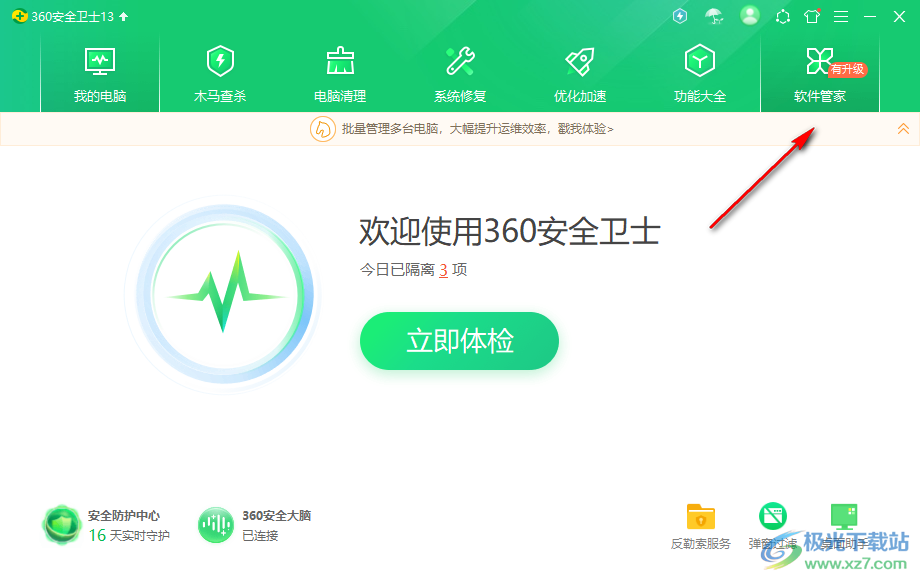
2.这时,我们就可以在打开的软件管家中查看到很多软件程序,我们需要将该页面右上角的三角形箭头点击打开,选择【设置】选项。
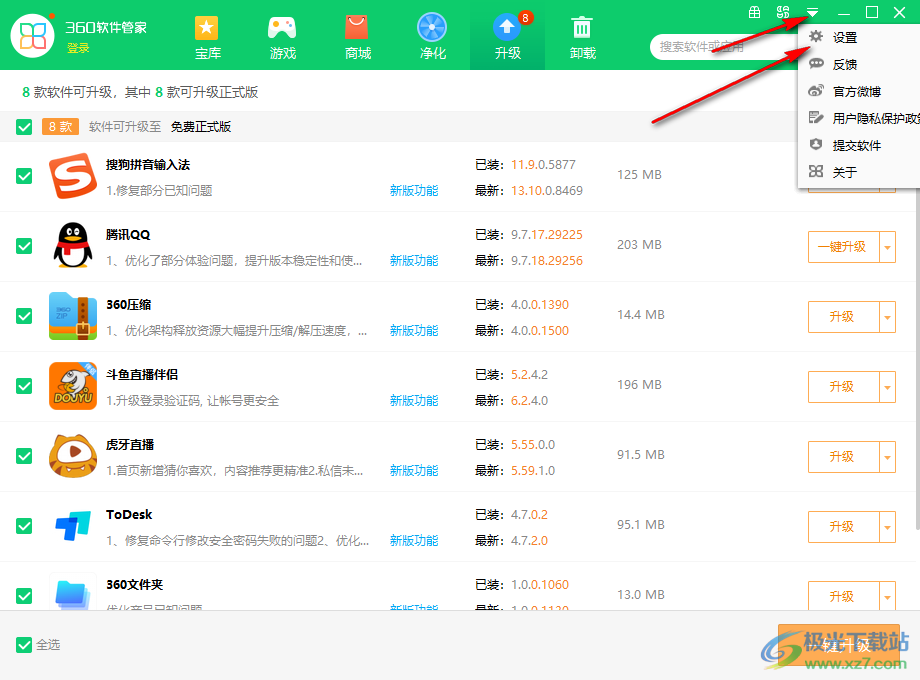
3.这时,我们可以进入到下载设置的窗口中,将下载目录后面下面的【选择目录】选项按钮点击打开。

4.随后就会在页面上打开一个浏览文件夹的窗口,我们需要在该窗口中选择自己需要更改的下载路径,完成操作之后点击确定按钮。
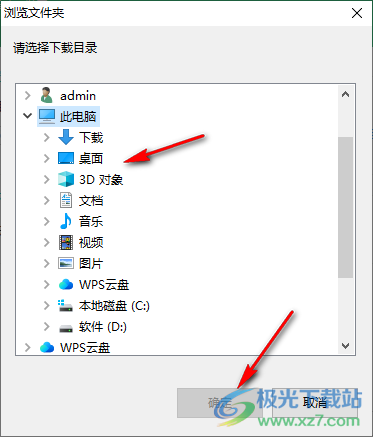
5.设置完成之后,就需要点击该页面下方的确定按钮保存设置即可。

以上就是关于如何使用360安全卫士更改软件下载路径的具体操作方法,有的小伙伴喜欢在360安全卫士中下载自己需要的软件,那么你可以将下载的软件的安装路径进行更改一下即可,只需要按照以上的方法教程进行设置就好了,感兴趣的话可以操作试试。

大小:3.26 MB版本:v13.0.0.2005m 官方正式版环境:WinAll, WinXP, Win7, Win10
- 进入下载
相关推荐
相关下载
热门阅览
- 1百度网盘分享密码暴力破解方法,怎么破解百度网盘加密链接
- 2keyshot6破解安装步骤-keyshot6破解安装教程
- 3apktool手机版使用教程-apktool使用方法
- 4mac版steam怎么设置中文 steam mac版设置中文教程
- 5抖音推荐怎么设置页面?抖音推荐界面重新设置教程
- 6电脑怎么开启VT 如何开启VT的详细教程!
- 7掌上英雄联盟怎么注销账号?掌上英雄联盟怎么退出登录
- 8rar文件怎么打开?如何打开rar格式文件
- 9掌上wegame怎么查别人战绩?掌上wegame怎么看别人英雄联盟战绩
- 10qq邮箱格式怎么写?qq邮箱格式是什么样的以及注册英文邮箱的方法
- 11怎么安装会声会影x7?会声会影x7安装教程
- 12Word文档中轻松实现两行对齐?word文档两行文字怎么对齐?
网友评论